Eassiy iPhoneデータ復旧の概要
Eassiy iPhone Data Recovery は、iOS デバイスのユーザーが、削除されたメモ、連絡先、写真、オーディオ ファイル、メッセージ、ビデオ ファイル、その他の重要なデータなどの失われたデータ ファイルを回復するのに役立つ貴重なプログラムです。デバイス上で重要なデータの一部が見つからない場合は、データが消去される前にこのソリューションを使用してください。Eassiy iPhone Data Recovery は、iPhone をスキャンして必要な情報を数秒で取得できます。
ダウンロードしてインストール
公式ウェブサイトにアクセスし、Windows コンピューターまたは Mac に適したバージョンをダウンロードします。次に、ダウンロードしたファイルをダブルクリックします。
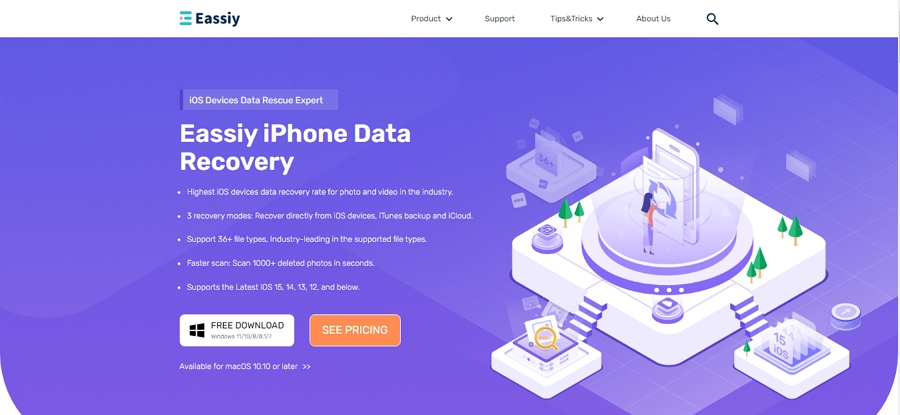
言語を選択し、「インストール」ボタンをクリックします。または、「インストールのカスタマイズ」をクリックしてインストール パスやその他のオプションをカスタマイズし、「インストール」ボタンをクリックします。
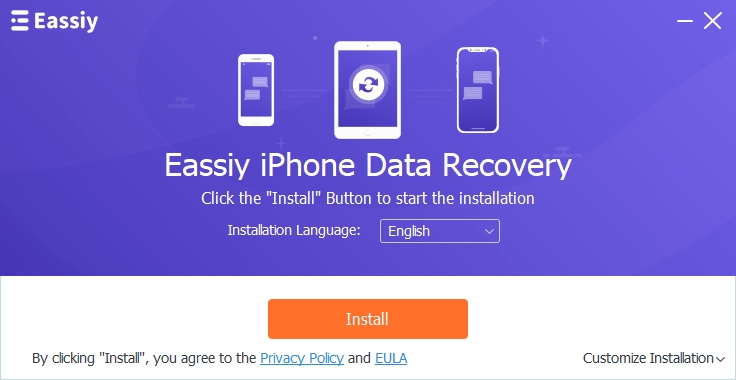
「インストール」をクリックすると、インストールには数秒かかります。インストールが終了するとウィンドウがポップアップ表示されます。インストールが完了したら、「今すぐ開始」をクリックします。
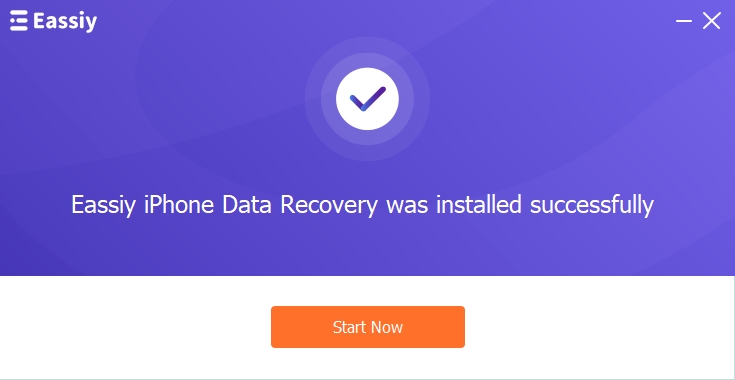
登録
インストールが完了すると、すぐに次の画面が表示されます。初心者の方は「無料トライアル」をお楽しみいただけます。登録ユーザーの場合は、登録したメールアドレスと登録コードを入力してログインしてください。
これで、iOS デバイス上の失われたファイルのスキャンと回復を開始できます。
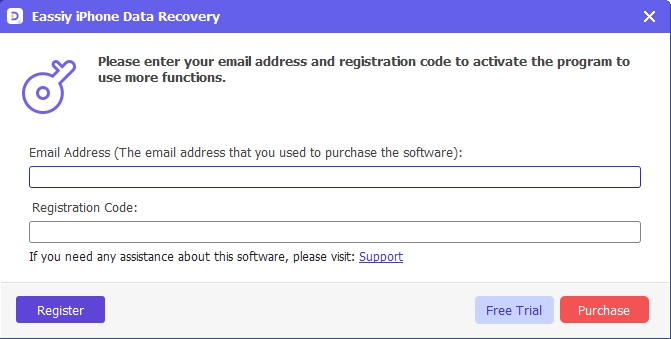
一般的に、iOS デバイスには、データを自動的にバックアップする機能が備わっています。そのため、データが失われた場合、簡単に復元できます。ただし、ネットワーク接続が悪かったり、システム アップデートが不十分だったりして、バックアップがない場合もあります。このような状況では、iPhone データ復元ツールが必要です。
Eassiy iPhone Data Recovery アプリを使用して、iOS デバイスから削除されたデータを復元する方法について説明します。このツールは、iOS デバイス ユーザーがビデオ、メッセージ、メモ、写真などの削除されたデータを復元するのに役立ちます。
iOSデバイスから削除されたデータを回復する方法
Eassiy iPhone Data Recovery アプリの使用は非常に簡単です。以下の手順に従ってください。
まず、デバイスに Eassiy iPhone Data Recovery アプリケーションをダウンロードしてインストールし、起動します。
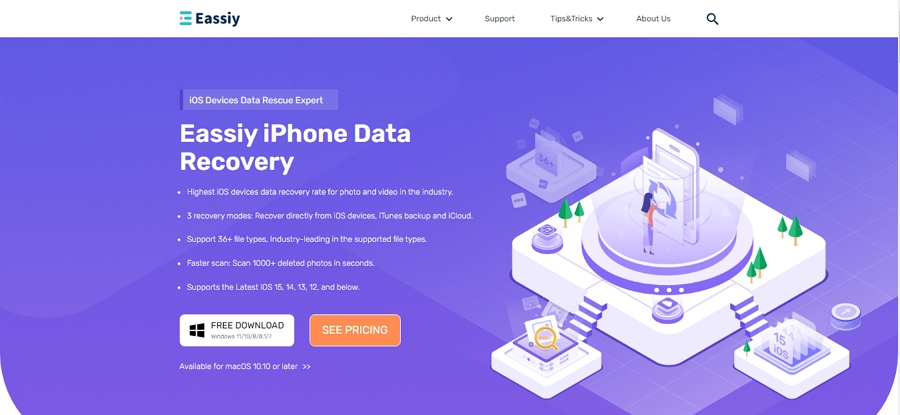
Eassiy iPhone Data Recovery を起動します。アプリが起動するとすぐに、失われたデータを取得するために iPhone を接続するように求められます。ケーブルを使用して iPhone を PC に接続します。
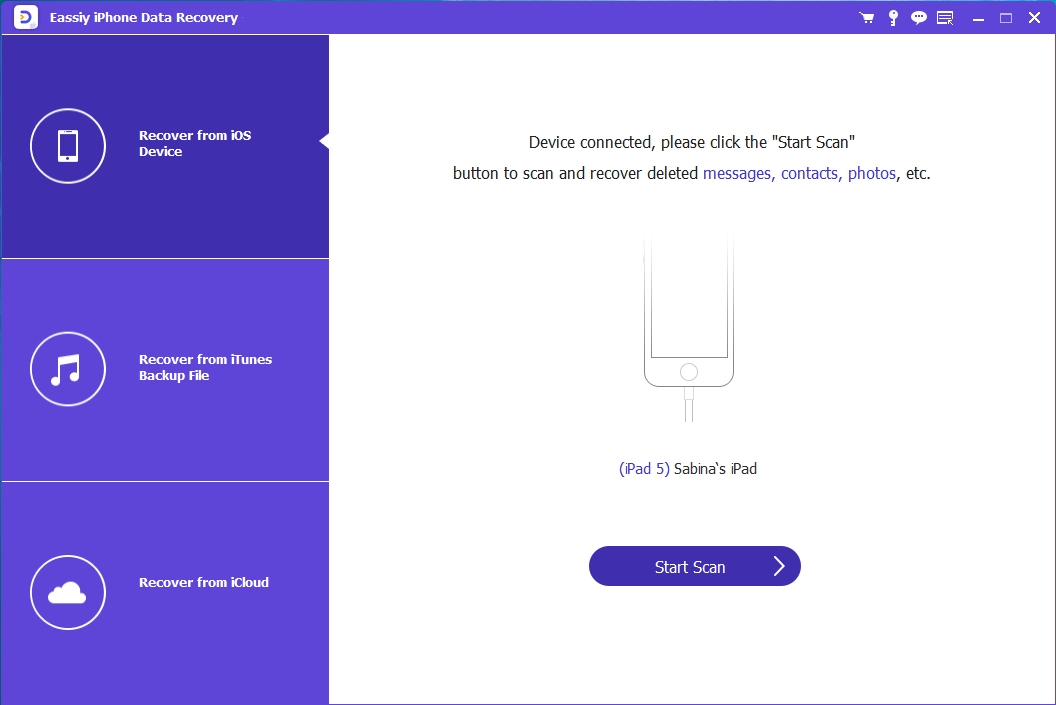
「スキャンの開始」をクリックしてスキャン プロセスを開始します。プログラムは削除されたすべてのアイテムをスキャンして分析します。
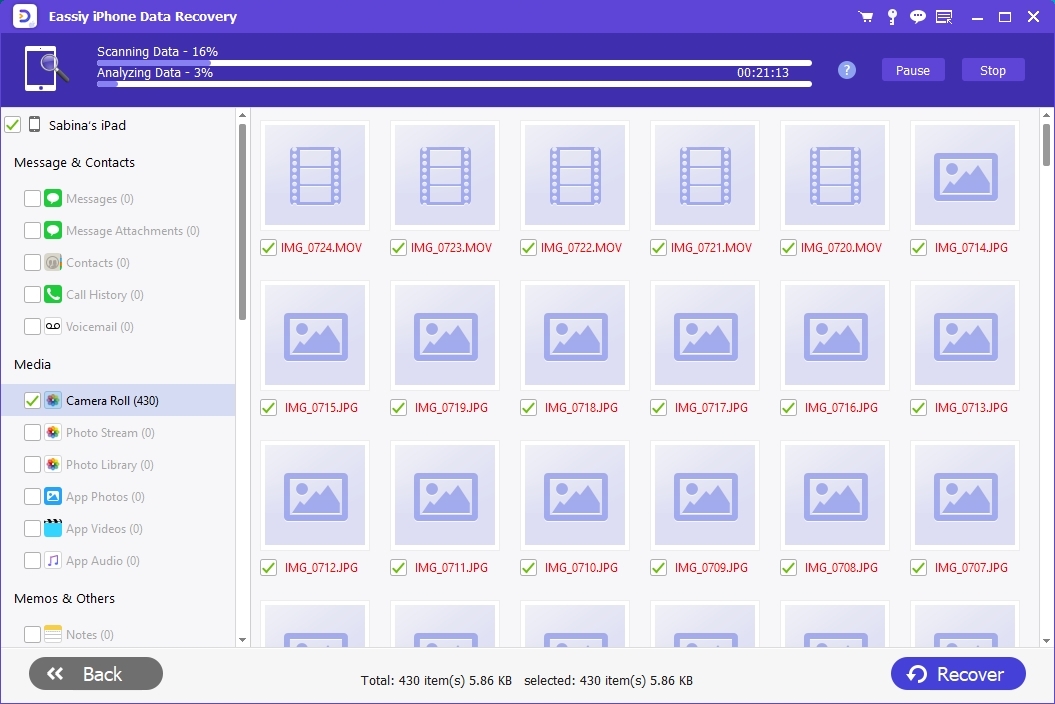
スキャン処理が完了すると、iPhone 上の削除されたすべてのアイテムが画面に表示されます。この画面で、失われたデータをプレビューし、復元したいデータを選択して、「復元」をタップすると、削除されたデータが復元されます。
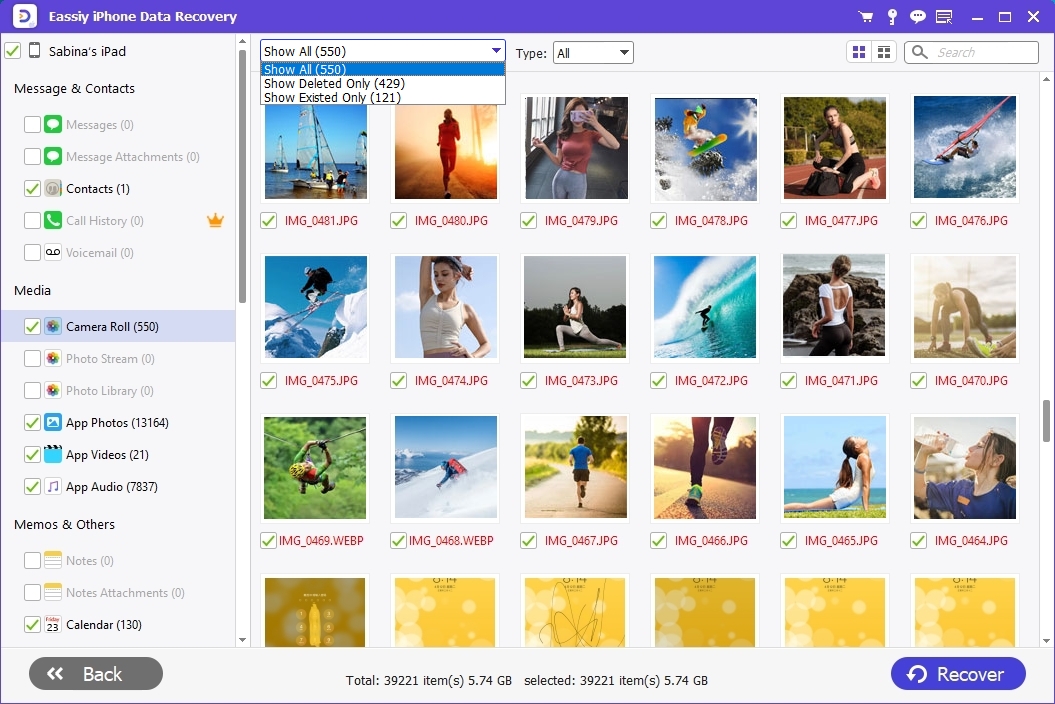
回復プロセスは、回復する必要がある選択したファイルの数とサイズに応じて遅くなったり速くなったりします。Eassiy iPhone Data Recovery ツールを使用して、iPhone デバイスから完全に削除されたデータを回復する方法を説明しました。このツールは、特にバックアップがない場合に、データ回復の代替手段を提供します。
誤って削除したり、システムがクラッシュしたり、マルウェア攻撃を受けたり、システムのアップグレードやダウングレードを行ったりすると、iTunes からお気に入りのミュージック ビデオが失われることがあります。iTunes ファイルを紛失した原因が何であれ、簡単に復元できます。
iTunes ライブラリをざっとチェックするだけで、1 つ以上の iTunes ファイルが消えたことがすぐにわかります。しかし、見つからない場合はどうすればよいでしょうか? iOS と Windows デバイスの両方に対応する Eassiy iPhone Data Recovery を使用すると、iTunes バックアップまたは iPhone から削除または失われたデータを復元できます。
iTunesバックアップから削除されたデータを復元する方法
Eassiy iPhone Data Recovery を携帯電話またはタブレットにダウンロードしてセットアップすると、すぐに使い始めることができます。まだ登録していない場合でも、試用版を使用できます。
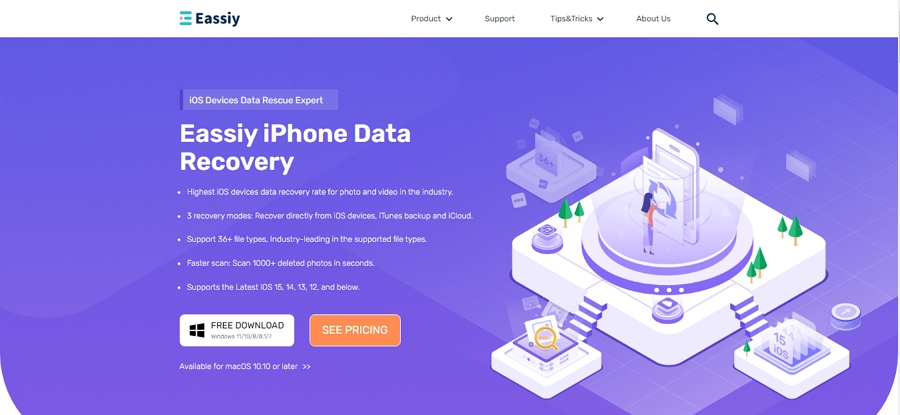
Eassiy を開き、「iTunes バックアップ ファイルから復元」を選択します。デバイスの iTunes バックアップ ファイルがすべて表示されるまで数秒かかります。
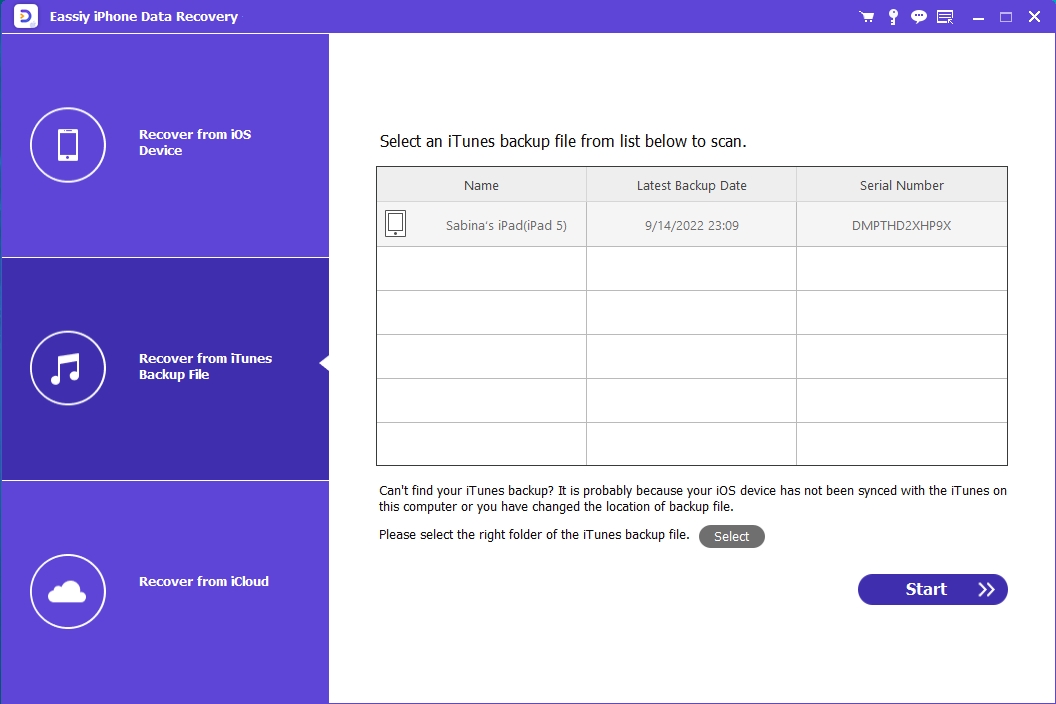
「スキャンを開始」をクリックすると、バックアップ ファイルのスキャンを開始できます。スキャン後、失われたファイルが画面に表示されます。
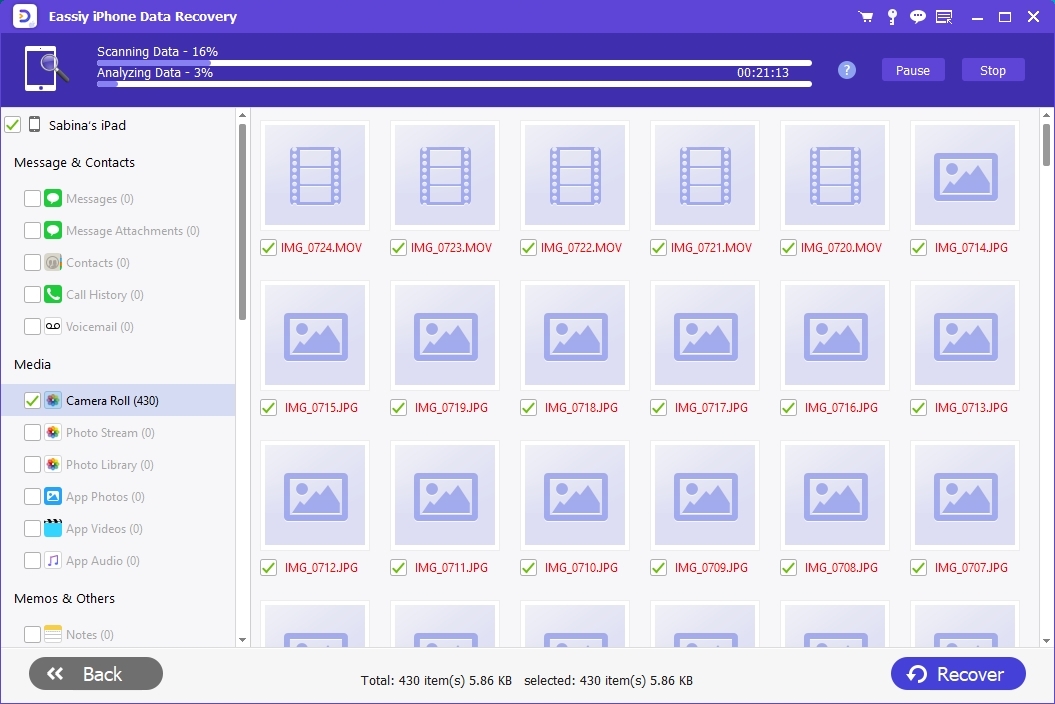
復元したいファイルを選択し、画面下部の「復元」ボタンをクリックして、iOS デバイスまたはコンピューターに復元します。
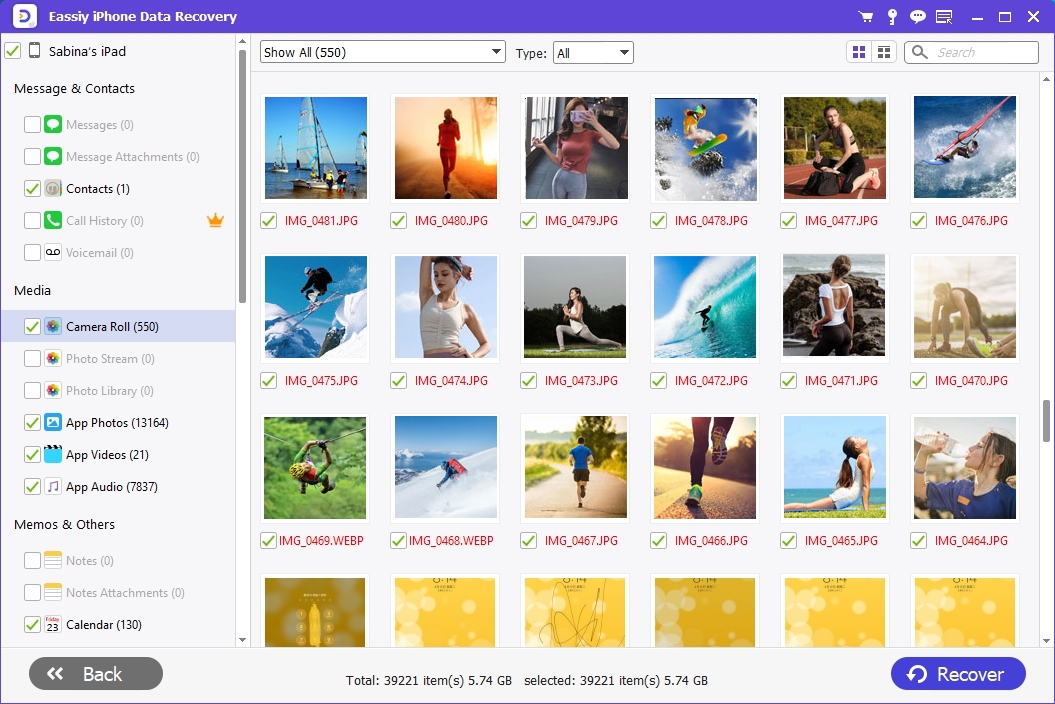
削除した iTunes ファイルが復元されたので、再び楽しむことができます。
Eassiy iPhone データ復旧ツールを使用すると、iOS デバイスをリセットせずに iTunes バックアップ ファイルにアクセスし、選択的に取得することができます。iTunes バックアップ ファイルは、ファイルに何が起こっても常にアクセスできることを保証するため、非常に重要です。
Apple は、iOS ユーザーにさまざまなデータ セキュリティ機能を提供しています。その中には、データ損失の際に画像ファイルを保存して取得できる iCloud バックアップも含まれます。データ損失は、マルウェア攻撃やデバイスの故障など、さまざまな原因で発生する可能性があるため、失われたデータを取得する必要があります。同期機能をすでにオンにしている場合は、iCloud によって写真が自動的に保存されます。Eassiy iPhone Data Recovery は iCloud バックアップをサポートしているため、iCloud ストレージから直接データを復元できます。
このガイドでは、Eassiy iPhone Data Recovery アプリケーションを使用して iCloud バックアップから画像ファイルを復元する方法を説明します。
iCloudから削除されたデータを復元する方法
Eassiy iPhone Data Recovery を使用すると、iCloud から削除されたデータを簡単に復元できます。以下の手順に従ってください。
Eassiy iPhone Data Recovery をデバイスにダウンロードしてインストールします。デバイスに応じて、Windows または Mac コンピューターのいずれかをダウンロードできます。
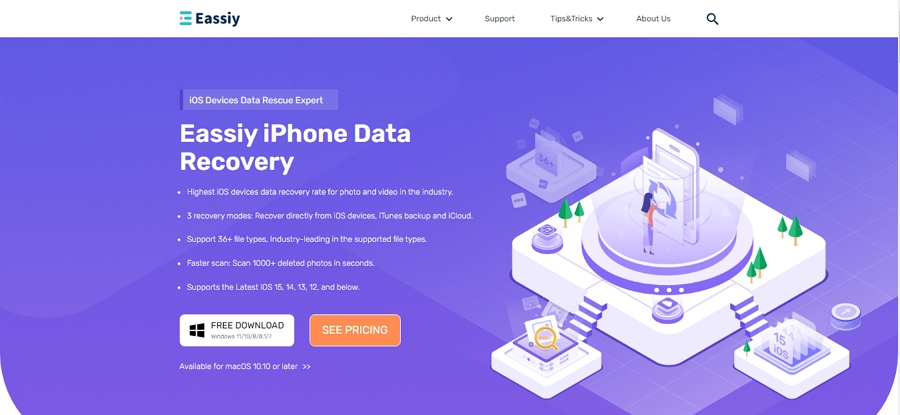
Eassiy iPhone Data Recoveryを起動し、「iCloudから復元」に進み、iCloudアカウントにログインします。
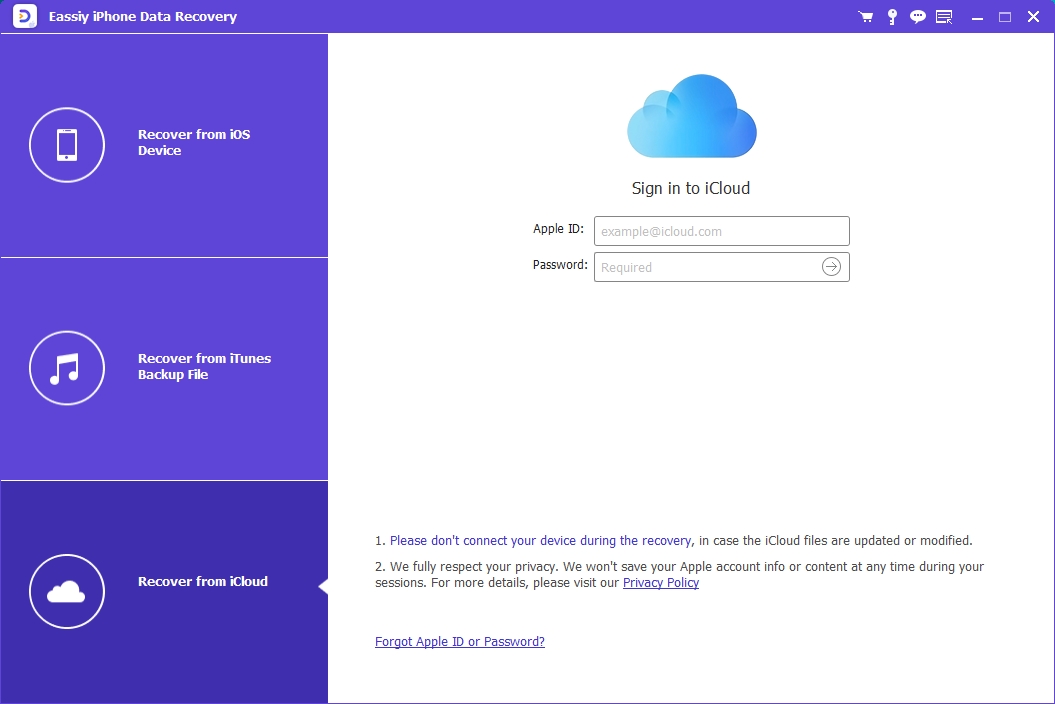
iCloud にログインしたら、iCloud アカウントまたは既存の iCloud バックアップから復元するファイルの種類を選択し、「開始」ボタンをクリックします。
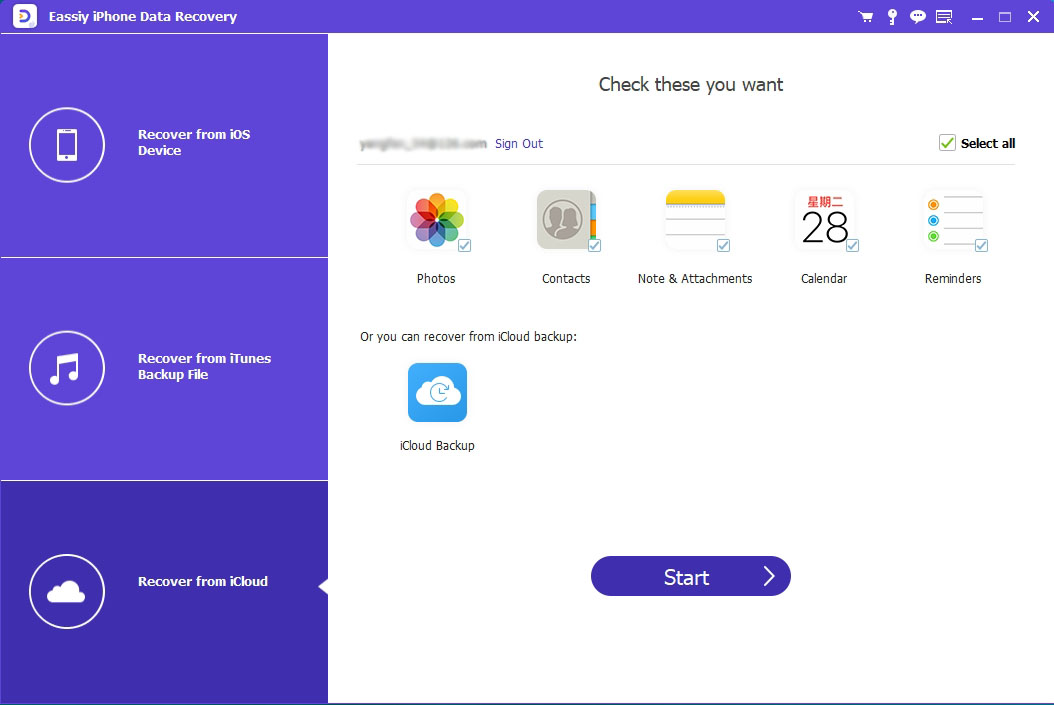
「開始」ボタンをクリックするとすぐに、Eassiy iPhone データ復旧は iCloud ストレージをスキャンし、復旧可能なアイテムのサムネイルを表示します。復旧したいファイルを選択すると、iOS デバイスまたは PC に復元できます。
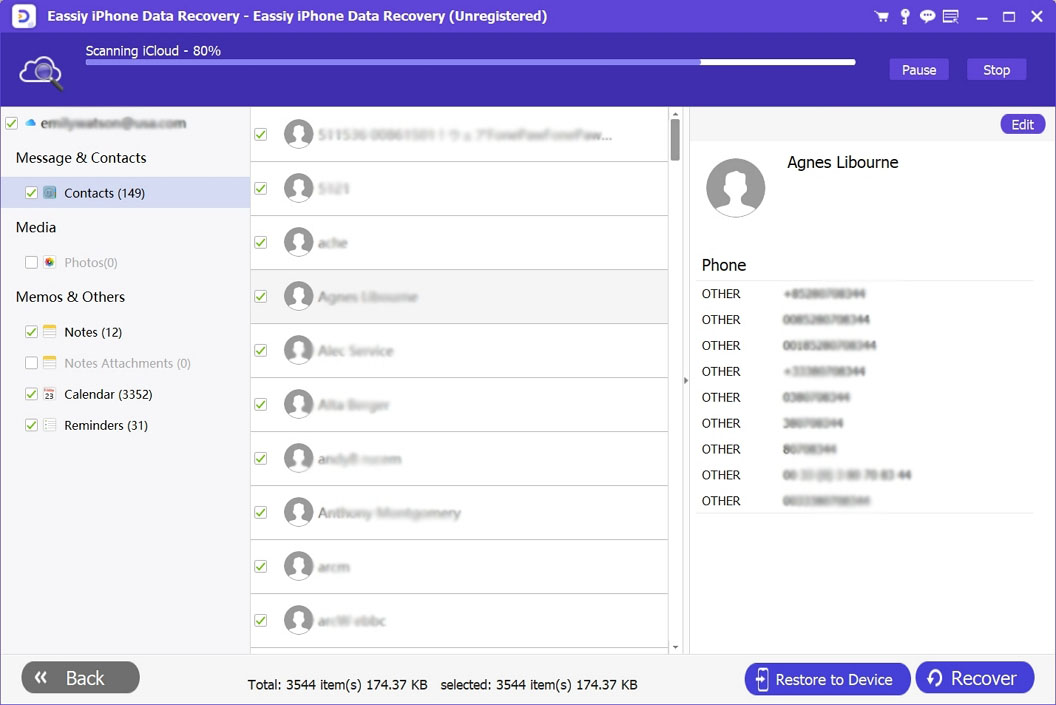
このように、Eassiy iPhone Data Recovery を使用して、iCloud から削除されたデータを選択的に復元する方法を説明しました。iCloud 同期を有効にすると、すべてのファイルが自動的にクラウドに保存されます。iCloud バックアップに関しては、Eassiy iPhone Data Recovery は iCloud バックアップに接続し、サービスのクラウドベースのストレージ スペースからファイルをすぐに復元できます。







